在现代职场中,数据分析已经成为一种不可或缺的技能。然而,许多人在处理数据时却常常被高昂软件成本所困扰。你可能不知道,Excel免费版其实可以成为一个强大的工具,帮助你高效地汇总数据并提升分析精度。今天,我们将揭示如何利用Excel免费版进行数据汇总,提供实用技巧和方法,让你在日常工作中游刃有余。

📊 Excel免费版数据汇总方法
1. 数据透视表的强大功能
Excel中的数据透视表是一个非常强大的工具,能够帮助用户快速汇总和分析大量数据。有趣的是,尽管Excel免费版的功能相对有限,但数据透视表依然可以使用。
数据透视表的优点在于它可以帮助用户从不同维度对数据进行分析,比如按时间、地区或产品类别等进行分类汇总。以下是数据透视表的简单步骤:
- 选择数据范围:确保所有需要分析的数据都包含在选择范围内。
- 插入数据透视表:在“插入”菜单中选择“数据透视表”。
- 配置数据透视表:通过拖动字段到行、列和数值区域,设置数据透视表的布局。
| 步骤 | 描述 |
|---|---|
| 选择数据范围 | 确保所有分析数据都包含在选择范围内。 |
| 插入数据透视表 | 在“插入”菜单中选择“数据透视表”。 |
| 配置数据透视表 | 通过拖动字段到行、列和数值区域,设置布局。 |
在配置数据透视表时,灵活性和可视化能力是其最显著的优势之一。通过简单的拖放操作,你可以实时生成动态报表,轻松发现数据中的趋势和异常。
2. 使用公式进行数据汇总
Excel免费版提供了一系列公式,用户可以利用这些公式进行复杂的数据汇总任务。例如,SUMIF和COUNTIF函数可以帮助用户根据特定条件汇总数据。
- SUMIF公式:用于根据条件对数据进行求和。
- COUNTIF公式:用于根据条件统计数据条目数量。
这些公式的应用场景非常广泛,例如,你可以用SUMIF公式计算特定销售区域的总销售额,或者用COUNTIF公式统计某个时间段内发生的事件数量。
实例分析:
假设你需要汇总一个月内的销售数据,SUMIF公式可以快速帮你计算出每个产品类别的销售总额。公式如下:
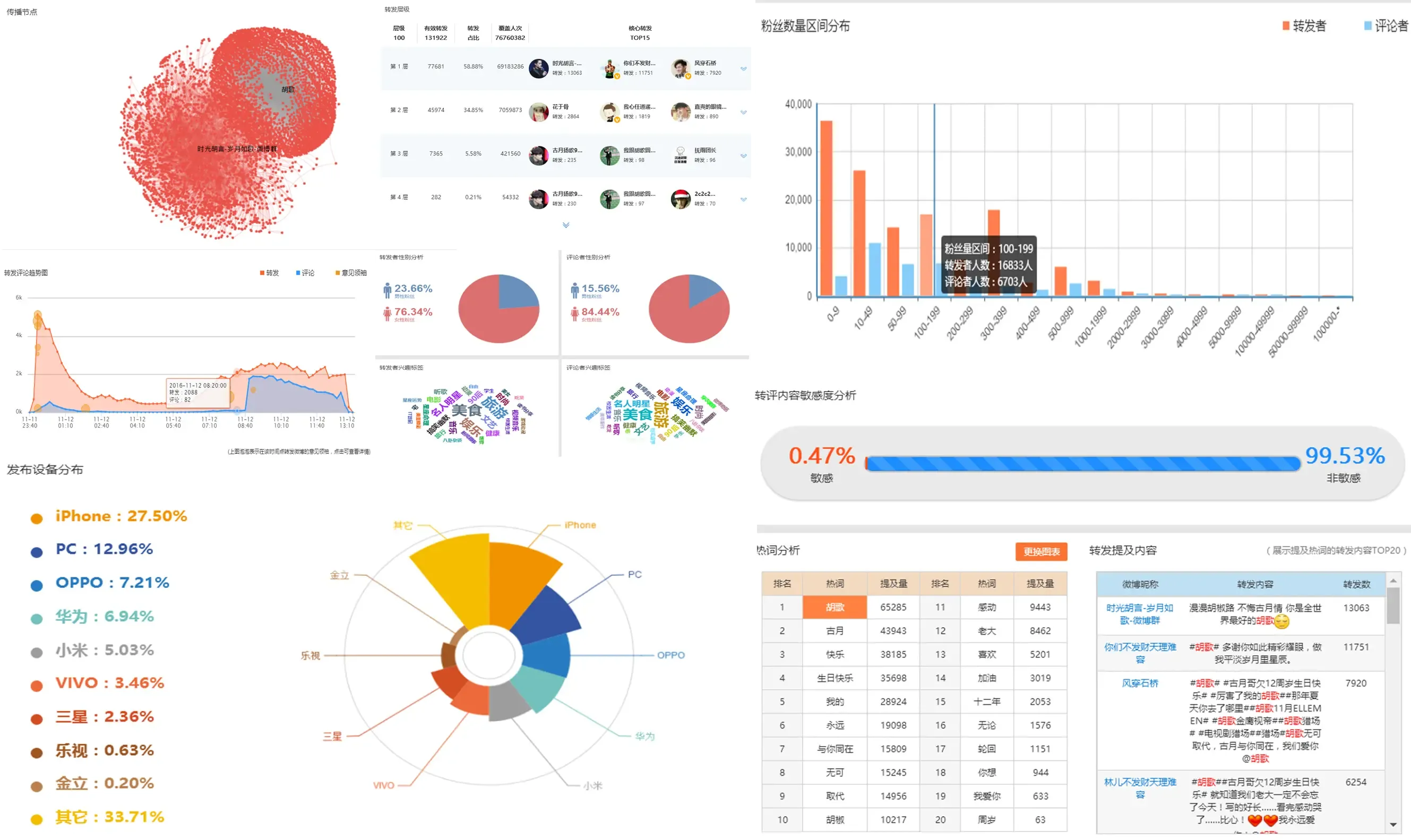
```
=SUMIF(范围, 条件, 求和范围)
```
- 使用SUMIF公式可以快速筛选和计算某个特定条件下的数据。
- COUNTIF公式则能帮助你统计满足条件的数据条目数。
通过这些简单的公式,Excel免费版能让你轻松处理大量数据,显著提升分析效率。
🛠️ 数据可视化与分析精度提升
1. 图表与可视化工具的应用
在数据分析中,可视化是非常重要的环节。Excel免费版虽然功能有限,但依然提供了基本的图表功能,帮助用户将数据以更直观的方式呈现。
- 柱状图:适合比较不同类别的数据。
- 折线图:用于展示数据趋势。
- 饼图:用于显示数据的比例关系。
| 图表类型 | 适用场景 |
|---|---|
| 柱状图 | 比较不同类别数据 |
| 折线图 | 展示数据趋势 |
| 饼图 | 显示数据比例关系 |
通过图表,用户可以快速识别数据中的关键趋势和模式,进而做出更明智的决策。Excel的图表功能可以帮助用户从大量数据中提取有用信息。
2. 推荐使用FineBI进行复杂数据分析
虽然Excel免费版在数据汇总和分析方面具有一定的优势,但对于更复杂的数据分析任务,FineBI无疑是一个更强大的选择。FineBI提供了一站式商业智能解决方案,连续八年中国市场占有率第一,它的自助分析功能使用户能够更加直观便捷地获取信息、探索知识。通过使用FineBI,用户可以实现更加精细的数据提取和分析,显著提升分析精度和效率。
📚 结论与推荐
综上所述,Excel免费版在数据汇总和分析方面具有一定的潜力,通过合理利用数据透视表、公式和图表功能,你可以实现高效的数据处理和分析。然而,对于更复杂的数据分析需求,FineBI能够提供更强大的支持和解决方案。通过这些工具的合理应用,你将能够显著提升工作效率和分析精度。
参考文献
- 王强,《Excel数据分析与可视化》,电子工业出版社,2019年。
- 李华,《商业智能与数据分析》,机械工业出版社,2020年。
- 张伟,《大数据时代的数据处理技术》,清华大学出版社,2021年。
本文相关FAQs
📊 如何利用Excel免费版实现基础数据汇总?
老板最近要求我们用Excel免费版来进行数据汇总,但我发现Excel的功能有限,没有高级分析工具。有没有大佬能分享一些实用的方法和技巧?比如如何用Excel进行基础的数据汇总,能直接提升我们的工作效率?
Excel免费版虽然功能有所限制,但仍然是一个强大的工具,尤其在进行基础数据汇总时,很多简单实用的技巧可以帮助我们高效工作。首先,Excel的筛选功能是快速汇总数据的利器。通过筛选,你可以轻松查看特定条件下的数据。比如,你可以按日期、部门或者其他字段进行筛选,快速找到你需要的部分数据。
其次,Excel中的透视表功能虽然简单,但在基础数据汇总时,它的作用不容小觑。透视表能够帮助你快速总结和分析数据,并生成可视化的报表。对于初次使用透视表的用户来说,直接在“插入”菜单中选择“透视表”,然后根据数据源进行配置是一个不错的开始。透视表能够快速对数据进行分组、汇总,帮助你更好地理解数据分布。
此外,Excel中的SUMIF和COUNTIF函数可以用来进行有条件的数据汇总。比如,如果你需要统计特定类别的总数或金额,这两个函数可以按照你设定的条件进行计算。通过这些简单的函数,你可以快速获得特定条件下的数据汇总结果。
当需要处理更复杂的数据汇总需求时,Excel的“数据验证”和“条件格式”功能也非常有用。数据验证可以帮助你确保输入的数据符合预期,减少人为错误,而条件格式可以让你快速识别关键数据,提升数据分析的直观性。
在使用这些基础汇总技巧时,记得保持数据的整洁和一致性,这样才能最大化Excel免费版的效率。
📈 Excel免费版在复杂数据分析中有哪些不足,如何突破?
Excel免费版在处理复杂数据时总是力不从心,没有办法实现精确分析。有没有方法可以弥补这些不足?或者有没有其他工具能替代Excel来进行数据分析?
当谈到复杂数据分析,Excel免费版的确有其局限性。首先,Excel在处理大量数据时容易出现性能问题,尤其是在数据量很大的情况下,分析速度会显著下降。此外,Excel的图表和数据可视化能力虽然可以满足基本需求,但在高级分析上显得有些捉襟见肘。比如,Excel无法轻松实现交互式可视化或动态数据展示。

面对这些不足,我们可以采用一些策略来弥补。首先,优化Excel中的公式和函数,尽量使用数组公式和动态数组公式来提升效率。其次,在处理大数据集时,使用Excel的数据模型功能,通过Power Query和Power Pivot来增强数据处理能力。这些功能能够帮助你在Excel内部高效管理数据关系和进行复杂计算。
然而,当Excel免费版无法满足复杂分析需求时,采用更强大的工具是一个明智的选择。这里推荐使用FineBI,它是一款成熟的商业智能工具,能够帮助企业轻松进行自助数据分析。FineBI提供了强大的数据提取和分析能力,比Excel更适合处理复杂数据。其用户界面友好,支持交互式可视化和动态数据展示。FineBI连续八年在中国市场占有率名列前茅,得到了Gartner、IDC等权威机构的认可。
对于那些希望打破Excel限制的用户,FineBI无疑是一个值得尝试的选择。它不仅能够提升分析精度,还能极大地改善数据处理效率,帮助企业快速获取洞察力。 FineBI在线试用
🔍 如何在Excel免费版中提升数据分析的精度,避免常见错误?
有时候我们在用Excel进行数据分析时,会因为小错误导致分析结果不准确。大家有没有什么建议或者经验,如何在Excel免费版中提升数据分析的精度,避免常见错误?
提升数据分析的精度和避免常见错误是使用Excel免费版时的一个重要课题。首先,确保数据输入的准确性是最基本的要求。数据的准确性直接影响分析结果,所以在数据录入时,需要仔细检查并使用Excel的数据验证功能来减少输入错误。数据验证功能可以设置输入条件,确保数据符合指定标准。
其次,公式和函数的正确使用是提升分析精度的关键。在使用Excel进行计算时,务必仔细检查公式的逻辑和引用范围。常见错误包括公式引用错误、公式逻辑错误等。通过使用命名区域和绝对引用,可以减少公式中的常见错误。
为了进一步提升分析精度,使用Excel的审计功能是一个有效的手段。Excel提供“公式审查”功能,可以帮助追踪公式中的错误,定位问题所在。这对于复杂公式或数据模型尤为重要。
此外,保持数据的一致性和完整性也至关重要。数据的一致性包括数据格式统一、字段名称统一等,这样可以减少因数据不一致带来的分析误差。数据完整性则要求避免缺失值或重复数据,从而确保数据分析结果的可靠性。
最后,定期进行数据备份和版本控制可以帮助你在错误发生时快速恢复数据。这样做不仅能提升工作效率,还能确保数据分析的持续性和可靠性。
通过以上方法,Excel免费版用户能够有效提升数据分析的精度,避免常见错误对分析结果的影响。

